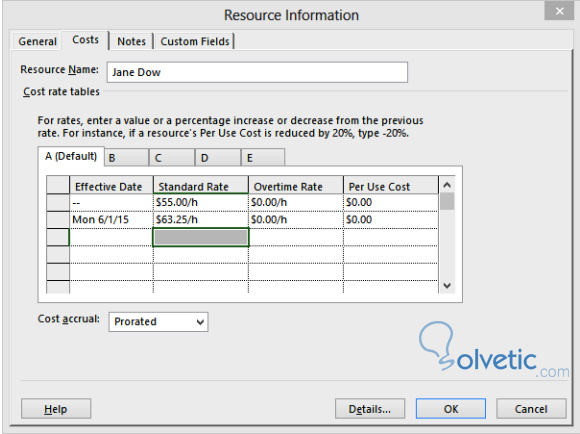En un proyecto de gran escala o que tal vez se prolongue por un tiempo más largo del normal, es válido pensar que los recursos probablemente no van a cobrar el mismo dinero, también puede darse el caso que mientras avance el proyecto la calificación de la tarea aumente o disminuya, haciendo que la remuneración vaya acorde con esta.
Son diferentes tipos de escenarios, cada uno de estos es muy apegado al proyecto en particular que se esté ejecutando, por lo que poder hacer cambios en las tasas de pago de los recursos se hace algo necesario.
Como habíamos indicado, según el tipo de proyecto es probable que un recurso no cobre la misma cantidad de dinero durante el transcurso del mismo, si bien al inicio del cronograma podemos establecer el pago normal y el de horas o tiempo extra, este pago es fijo, por lo que si hay una disminución o aumento en el monto hay que establecerlo de otra forma.
Establecer estos datos de antemano es vital para poder llevar un presupuesto estimado de toda la ejecución, ya que si lo dejamos como una decisión de momento es probable que debamos modificar el presupuesto y eso a nuestra junta directiva probablemente no le haga mucha gracia.
También pasa que tenemos un recurso, pero esté renuncia y a partir de fecha en particular vamos a incorporar un recurso sustituto de menor jerarquía, podemos hacer el ajuste para indicar que a partir de una fecha en particular el costo de ese recurso es menor.
Para llevar a cabo lo explicado debemos hacer lo siguiente en nuestro cronograma:
1- En la lista de recursos debemos hacer click sobre el nombre de un recurso.
2- Luego vamos a ver la pestaña Recursos y dentro del grupo propiedades hacemos click en la opción información.
3- Ahora se nos abrirá una ventana emergente donde podremos seleccionar una pestaña llamada Costos.
4- Veremos varias pestañas con letras, en este caso vamos a hacer un cambio en la pestaña A, donde estableceremos las tasas de pago para el recurso.
5- En la columna de fecha efectiva podemos indicar a partir de que fechas aplican los cambios en la tasa, veamos en la imagen un ejemplo de esto:
Aquí vemos como hemos hecho un aumento de la tasa de pago del recurso a partir de una fecha en el futuro, diferente a la fecha desde la cual estaba percibiendo la tasa vieja.
6- Finalmente hacemos Click en Ok y con ello habremos establecido las diferentes tasas de pago.
Con esto finalizamos este tutorial, como vemos es muy sencillo organizar los gastos de nuestro cronograma en Project 2013, este proceso es muy importante para que no nos sobrepasemos del presupuesto y podamos saber exactamente lo que costará nuestro proyecto.
Son diferentes tipos de escenarios, cada uno de estos es muy apegado al proyecto en particular que se esté ejecutando, por lo que poder hacer cambios en las tasas de pago de los recursos se hace algo necesario.
Establecer diferentes tasas de pago para los recursos
Como habíamos indicado, según el tipo de proyecto es probable que un recurso no cobre la misma cantidad de dinero durante el transcurso del mismo, si bien al inicio del cronograma podemos establecer el pago normal y el de horas o tiempo extra, este pago es fijo, por lo que si hay una disminución o aumento en el monto hay que establecerlo de otra forma.
Estimación
Las planificaciones están diseñadas para llevar una estimación muy cercana a lo que podremos esperar durante el transcurso del proyecto, por lo que si sabemos que nuestro cronograma lleva 12 meses en completarse y sabemos que a partir del sexto mes las tareas de un recurso incrementan su calificación de dificultad, debemos hacer un ajuste de costo para dicho recurso en ese momento.
Establecer estos datos de antemano es vital para poder llevar un presupuesto estimado de toda la ejecución, ya que si lo dejamos como una decisión de momento es probable que debamos modificar el presupuesto y eso a nuestra junta directiva probablemente no le haga mucha gracia.
También pasa que tenemos un recurso, pero esté renuncia y a partir de fecha en particular vamos a incorporar un recurso sustituto de menor jerarquía, podemos hacer el ajuste para indicar que a partir de una fecha en particular el costo de ese recurso es menor.
Para llevar a cabo lo explicado debemos hacer lo siguiente en nuestro cronograma:
1- En la lista de recursos debemos hacer click sobre el nombre de un recurso.
2- Luego vamos a ver la pestaña Recursos y dentro del grupo propiedades hacemos click en la opción información.
3- Ahora se nos abrirá una ventana emergente donde podremos seleccionar una pestaña llamada Costos.
4- Veremos varias pestañas con letras, en este caso vamos a hacer un cambio en la pestaña A, donde estableceremos las tasas de pago para el recurso.
5- En la columna de fecha efectiva podemos indicar a partir de que fechas aplican los cambios en la tasa, veamos en la imagen un ejemplo de esto:
Aquí vemos como hemos hecho un aumento de la tasa de pago del recurso a partir de una fecha en el futuro, diferente a la fecha desde la cual estaba percibiendo la tasa vieja.
6- Finalmente hacemos Click en Ok y con ello habremos establecido las diferentes tasas de pago.
Con esto finalizamos este tutorial, como vemos es muy sencillo organizar los gastos de nuestro cronograma en Project 2013, este proceso es muy importante para que no nos sobrepasemos del presupuesto y podamos saber exactamente lo que costará nuestro proyecto.